假设你需要从多列数据中创建语法正确的句子来准备批量邮件。 或者,也许你需要为数字设置文本格式,而不会影响使用这些数字的公式。 在 Excel 中,有多种组合文本和数字的方法。
使用数字格式在单元格中的数字之前或之后显示文本
如果要排序的列包含数字和文本(如 Product #15、Product #100、Product #200),则可能无法按预期进行排序。 您可以设置包含 15、100 和 200 的单元格的格式,使其在工作表中显示为 Product #15、Product #100 和 Product #200。
使用自定义数字格式以文本形式显示数字,而无需更改数字的排序行为。 通过这种方式,无需更改值即可更改数字的显示方式。
请按以下步骤操作:
-
选择要设置格式的单元格。
-
在“ 开始 ”选项卡上的“ 数字 ”组中,单击箭头 。
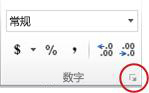
-
在 “类别 ”列表中,单击某个类别(例如 “自定义”),然后单击类似于所需格式的内置格式。
-
在 “类型” 字段中,编辑数字格式代码以创建所需的格式。
若要在单元格中同时显示文本和数字,请将文本字符括在双引号 (“) 中,或在数字前面加上反斜杠 (\) 。注意: 编辑内置格式不会删除该格式。
|
要显示 |
所用代码 |
工作原理 |
|---|---|---|
|
12 作为产品 #12 |
“Product # ” 0 |
括在引号 (包含空格) 的文本显示在单元格中的数字之前。 在代码中,“0”表示单元格 (中包含的数字,例如 12) 。 |
|
12:00 至 12:00 AM EST |
h:mm AM/PM “EST” |
当前时间使用日期/时间格式 h:mm AM/PM 显示,文本“EST”在时间之后显示。 |
|
-12 为 $-12.00 短缺和 12 作为 $12.00 盈余 |
$0.00 “盈余”;$-0.00 “短缺” |
该值使用货币格式显示。 此外,如果单元格包含 (或 0) 的正值,则会在值后面显示“剩余”。 如果单元格包含负值,则改为显示“短缺”。 |
使用公式将不同单元格中的文本和数字合并到同一单元格中
在单元格中组合数字和文本时,数字将成为文本,不再充当数值。 这意味着你不能再对其执行任何数学运算。
若要组合数字,请使用 CONCATENATE 或 CONCAT、 TEXT 或 TEXTJOIN 函数以及和号 (&) 运算符。
注意:
-
在 Excel 2016 、 Excel Mobile 和 Excel 网页版 中, CONCATENATE 已替换为 CONCAT 函数。 尽管 CONCATENATE 函数仍可用于向后兼容,但应考虑使用 CONCAT,因为 CONCATENATE 在将来的 Excel 版本中可能不可用。
-
TEXTJOIN 合并来自多个区域和/或字符串的文本,并包含将在组合的每个文本值之间指定的分隔符。 如果分隔符是空的文本字符串,则此函数将有效连接这些区域。
示例
请参阅下图中的各种示例。
仔细查看图中第二个示例中 TEXT 函数的用法。 使用串联运算符将数字联接到文本字符串时,请使用 TEXT 函数控制数字的显示方式。 公式使用本示例中引用的单元格 (.4 中的基础值) ,而不是在单元格中看到的格式化值 (40%) 。 使用 TEXT 函数还原数字格式。
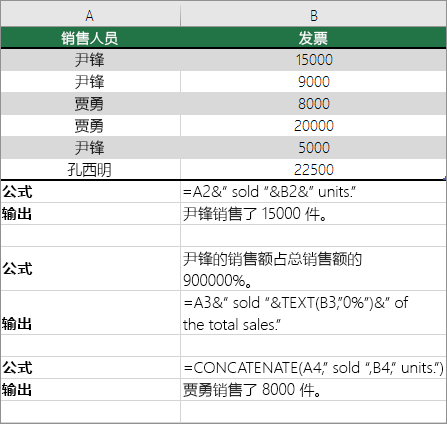
需要更多帮助吗?
可随时在 Excel 技术社区中咨询专家或在社区中获取支持。







